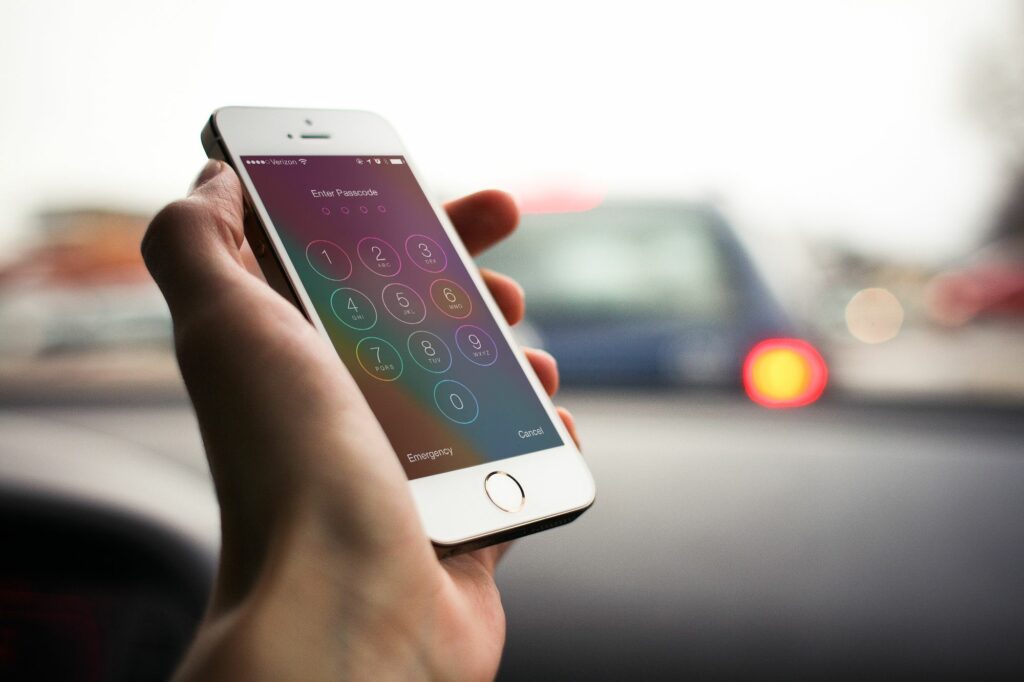
Nastavením hesla na svém iPhonu nebo iPodu touch ochráníte osobní informace – finanční údaje, fotografie, e-maily, texty atd. – uložené v mobilním zařízení. Bez hesla může k těmto informacím přistupovat kdokoli, kdo má fyzický přístup k zařízení. Vložení hesla na zařízení představuje silnou vrstvu zabezpečení citlivých dat. Abyste mohli používat Face ID nebo Touch ID, musíte také zadat přístupový kód. Všechny aktuálně podporované verze iOS podporují přístupové kódy. Touch ID vyžaduje iPhone 6 až iPhone 8 nebo iPod touch současné generace. Face ID vyžaduje iPhone X nebo novější.
Jak nastavit heslo na iPhone
Nastavení přístupového kódu do zařízení:
-
Otevři Nastavení aplikace.
-
Klepněte na Klepněte na ID a heslo (nebo ID obličeje a heslo na iPhone X nebo novějších zařízeních). Pokud jste zaregistrovali přístupový kód, otevřete jej a otevřete obrazovku Nastavení.
-
Klepněte na Zapněte přístupový kód.
-
Zadejte šestimístný přístupový kód. Vyberte si něco, co si snadno zapamatujete.
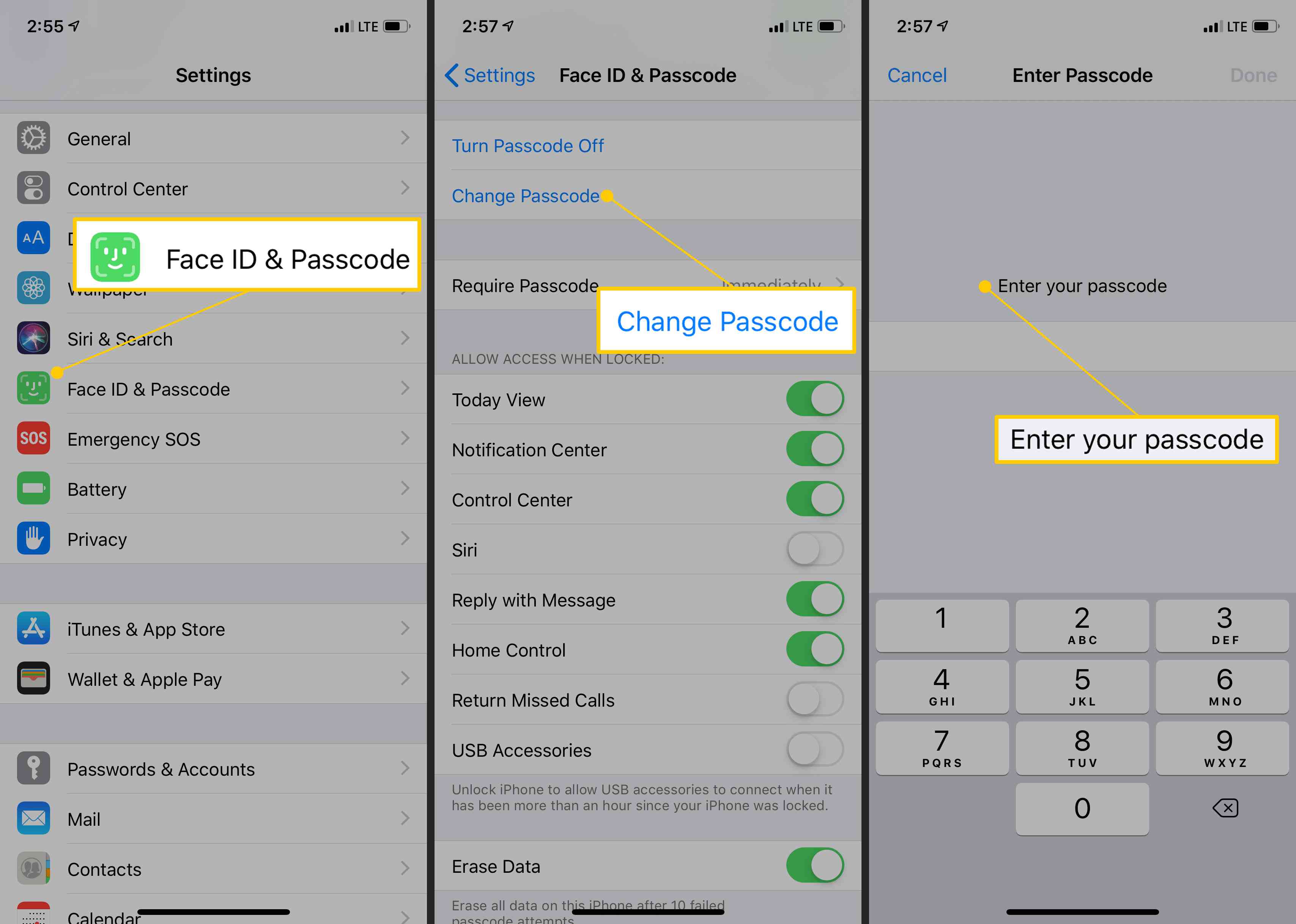
-
Potvrďte přístupový kód zadáním stejného přístupového kódu znovu. Pokud si myslíte, že to zapomenete, můžete si svůj přístupový kód zapsat a uložit na bezpečném místě. Pokud přístupový kód ztratíte, podívejte se na náš článek o tom, jak zacházet se zapomenutým přístupovým kódem.
-
Můžete být také vyzváni k přihlášení ke svému Apple ID. Pokud ano, zadejte své heslo Apple ID a klepněte na Pokračovat.
IPhone je nyní zabezpečen přístupovým kódem. Budete vyzváni, abyste jej zadali, když odemknete nebo zapnete iPhone nebo iPod touch. Přístupový kód znemožňuje neoprávněným uživatelům přístup k telefonu.
Dotkněte se ID a hesla pro iPhone
Všechny iPhony od 5S přes iPhone 8 (a několik dalších mobilních zařízení Apple) jsou vybaveny snímačem otisků prstů Touch ID. Touch ID nahrazuje zadávání přístupového kódu při nákupu položek z iTunes Store a App Store, autorizaci transakcí Apple Pay a odemykání zařízení. V některých případech můžete být požádáni o zadání přístupového kódu pro další zabezpečení, například po restartování zařízení. Pokud byl iPhone opraven, je potenciálně zranitelný chybou 53 související s Touch ID. Přečtěte si o chybě 53 iPhone a o tom, jak ji opravit.
Face ID a přístupový kód pro iPhone
Na iPhone X nahradil Touch ID systém rozpoznávání obličeje Face ID. Vykonává stejné funkce jako Touch ID – zadává váš přístupový kód, autorizuje nákupy a další – ale dělá to skenováním obličeje místo prstu.
Možnosti hesla pro iPhone
Po nastavení přístupového kódu v telefonu dolaďte, co můžete nebo nemůžete bez zadání přístupového kódu (zadáním nebo použitím Touch ID nebo Face ID). Možnosti přístupového kódu zahrnují:
- Vyžadovat přístupový kód: Tato možnost určuje, jak dlouho zůstane iPhone odemčený, když se nepoužívá. Čím rychleji se obrazovka zamkne, tím bezpečnější je telefon od lidí, kteří hledají snoop. Nevýhodou je, že budete muset heslo zadávat častěji.
Příliš mnoho neúspěšných pokusů o odemčení iPhone pomocí nesprávného hesla jej deaktivuje. Podívejte se na náš článek a zjistěte, jak opravit chybu „iPhone je deaktivován“.
- Hlasové vytáčení: Přesunutím tohoto jezdce na zapnuto / zeleně můžete uskutečňovat hovory („Volejte mámě v práci“) mluvením do iPhonu bez odemykání. Možná však nebudete chtít tuto možnost nastavit. Mnoho lidí má ve svém iPhone adresáři „domov“ nebo „táta“ nebo něco podobného. Zloděj, který má telefon, nepotřebuje přístupový kód, aby telefon vyzval, aby zavolal jednomu z těchto kontaktů.
- Zobrazení dneška: Toto zobrazení oznamovacího centra obsahuje informace o vašem kalendáři a vašem dni. Přesuňte jezdec do polohy vypnuto / bílá, abyste k zobrazení vyžadovali přístupový kód.
- Nedávná oznámení: Toto je podobné nastavení Today View, ale poskytuje přístup k větší sadě nedávných oznámení z aplikací, nikoli jen Today.
- Kontrolní centrum: Chcete získat přístup k možnostem a zkratkám v Control Center bez odemčení iPhone? Přesuňte jezdec do polohy zapnuto / zelená.
- Siri: Na iPhonu 4S a novějším otevřete Siri z uzamčené obrazovky podržením tlačítka Domů (nebo u novějších modelů postranním tlačítkem). To umožňuje někomu přístup k některým funkcím telefonu, i když je chráněn přístupovým kódem. Blokujte Siri v provozu bez přístupového kódu přesunutím tohoto posuvníku do polohy vypnuto / bílá.
- Odpovědět zprávou: Tím se na uzamčenou obrazovku odešle textová zpráva někomu, kdo vám volá – často něco jako „Zavolám vám za 10 minut“. Posunutím jezdce do polohy vypnuto / bílá zakážete odpověď pomocí zprávy.
- Domácí ovládání: iOS 10 představil aplikaci Home, která ovládá inteligentní domácí zařízení. Toto nastavení zabrání komukoli s telefonem odesílat pokyny do zabezpečení, osvětlení a dalších zařízení HomeKit.
- Zpět zmeškané hovory: Pokud je tato možnost povolena, můžete vrátit zmeškané volání z obrazovky uzamčení, aniž byste museli zadávat přístupový kód.
- Vymazat data: Konečný způsob, jak chránit data před zvědavými očima. Přesuňte tento posuvník na zapnuto / zelené a když někdo na zařízení zadá nesprávný přístupový kód 10krát, všechna data v zařízení se automaticky vymažou. Není to skvělá volba, pokud pravidelně zapomenete přístupový kód, ale může to být mocný bezpečnostní nástroj.